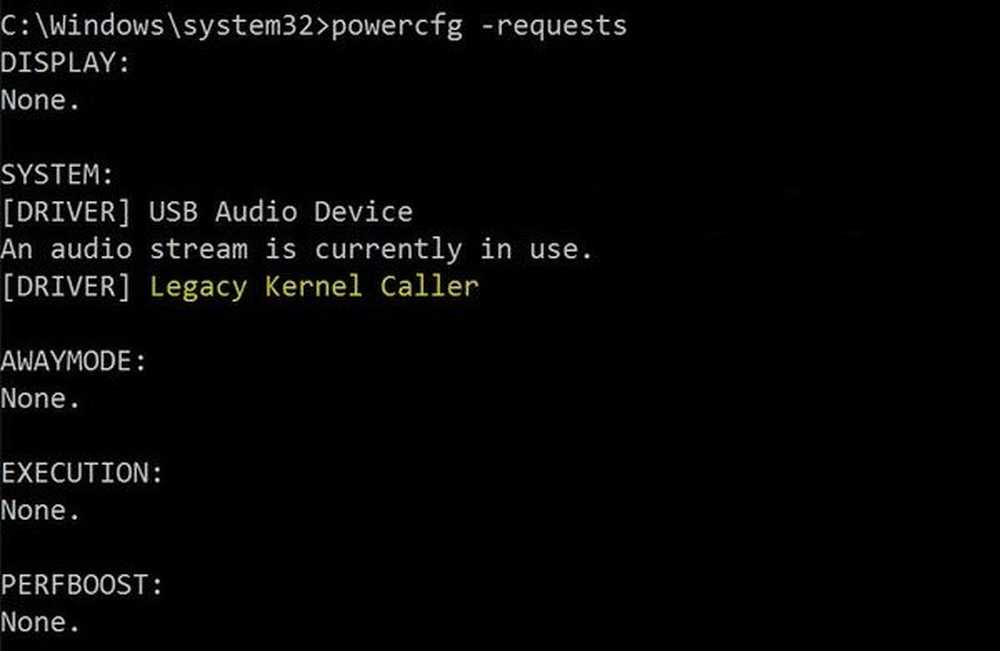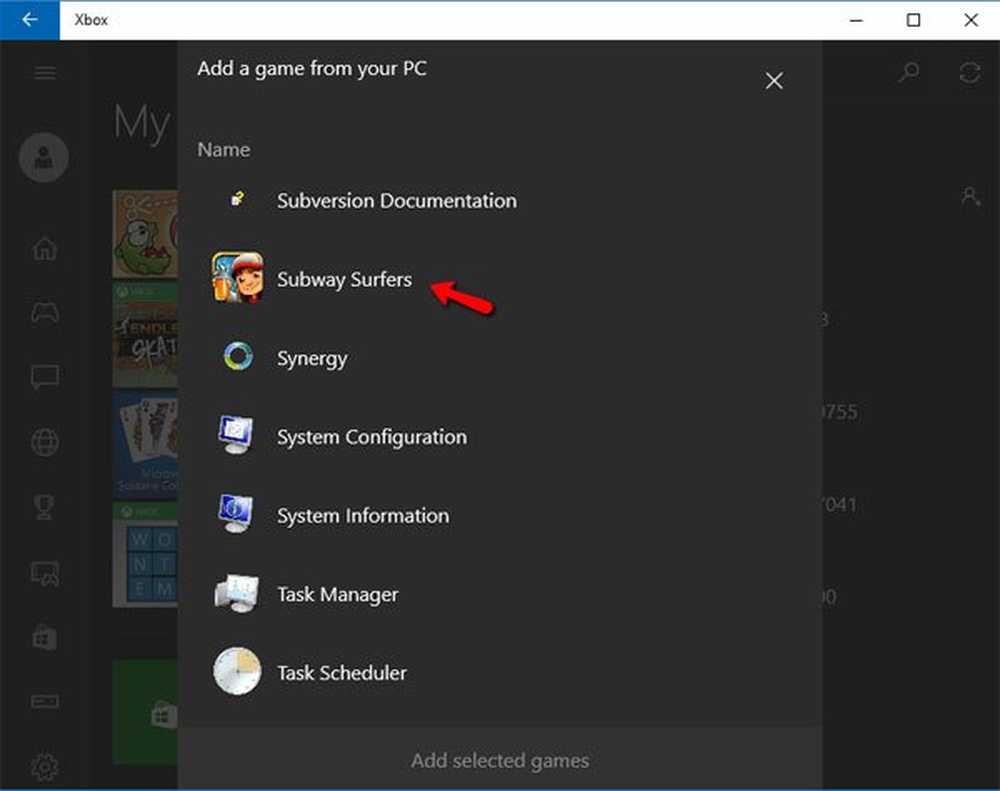La barra del gioco Xbox 10 di Windows 10 non funziona o si apre

Come forse già saprai, Microsoft ha aggiunto una nuova funzionalità nell'app per Windows 10 per Xbox denominata Barra di gioco e viene fornita con l'app Xbox. La barra del gioco Xbox si apre ogni volta che viene lanciato un gioco ed è progettato per consentire agli utenti di realizzare video e istantanee del gioco. È simile a quello che le persone possono fare su Xbox One, e sai una cosa? Funziona. Per non parlare, se la barra di gioco non si avvia automaticamente per un determinato gioco, è possibile che gli utenti aggiungano quel gioco tramite l'area delle impostazioni.
La barra del gioco Xbox non funziona
Ora, possiamo capire perché alcune persone amano usare la barra del gioco, quindi quando i rapporti hanno iniziato a spuntare sull'incapacità del software di iniziare, abbiamo dovuto trovare un modo per trovare qualche correzione qua e là.
Dai un'occhiata nell'area Impostazioni

Trova l'app Xbox cercandola in Cortana, quindi lanciarlo dai risultati. Seleziona il Ambientaziones opzione dal riquadro del menu a sinistra, quindi fare clic su Game DVR tramite le schede del menu sopra.
Ora vedrai qualcosa che dice "Visita Impostazioni di Windows per regolare le impostazioni del Game DVR."Fai clic su di esso e attendi che l'app Impostazioni venga avviata. Scegliere Barra di gioco e assicurati che la possibilità di registrare videoclip e scattare screenshot sia impostata su On.
Inoltre, assicurati di spuntare la casella che dice "Apri la barra di gioco usando questo pulsante su un controller."Quando hai finito, premi il tasto Tasto Windows + G per avviare la barra di gioco.
Accendi la barra di gioco tramite l'editor del registro

HKEY_CURRENT_USER \ SOFTWARE \ Microsoft \ Windows \ CurrentVersion \ GameDVR
Ora fai clic con il tasto destro del mouse su AppCaptureEnabled DWORD e scegliere Modificare. Ecco la cosa, se il valore DWORD è 0, impostarlo su 1 e salvalo.
Il passo successivo è quindi partire alla seguente chiave
HKEY_CURRENT_USER \ System \ GameConfigStore
e assicurati di fare clic con il tasto destro del mouse GameDVR_Enabled DWORD e selezionare Modificare. Qui, è necessario inserire 1 nella casella di testo se è impostata su 0.
Infine, salva e riavvia Windows 10.
Impostazioni Hotkey dell'app Xbox

Sei sicuro che i tasti di scelta rapida della barra di gioco non siano stati riconfigurati? Possiamo saperlo licenziando il App per Xbox di nuovo, vai a impostazioni, e ancora una volta selezionare Gioco DVR. Clicca sul Impostazioni di Windows opzione, quindi selezionare Barra di gioco e assicurarsi che tutti i tasti di scelta rapida siano impostati.
Se non lo sono, fallo da solo e prosegui da lì.
Reimposta l'app Xbox

Se la barra del gioco Xbox non funziona, allora potresti voler resettare l'app e vedere. Sarai in grado di farlo tramite Impostazioni> App> Xbox> Impostazioni avanzate> Ripristina.
Reinstallare l'app Xbox
Fare clic su Tasto Windows + S, quindi digitare PowerShell nella casella di ricerca. Fare clic con il tasto destro del mouse sul programma una volta visualizzato e aprirlo come amministratore. Esegui il seguente comando:
App Xbox: Get-AppxPackage * xboxapp * | Rimuovere-AppxPackage
Questo dovrebbe rimuovere l'app Xbox dal tuo computer Windows 10.
Per riaverlo, avvia Microsoft Store, cercalo, quindi scarica e installa.
Spero che questo ti aiuti!